Denk even aan alle kleine taken die je dagelijks uitvoert om jouw inbox georganiseerd te houden. E-mails naar de juiste mappen slepen, e-mails doorsturen naar de juiste collega's, ticket resultaten instellen, enzovoort.
Word je al moe als je eraan denkt? Want dat doe ik zeker.
Deze repetitieve taken lijken afzonderlijk niet veel van je tijd in beslag te nemen. Maar ze tellen op, en je verliest tijd die je liever aan belangrijkere dingen besteedt: je eigenlijke werk.
Het is dus tijd om de zaken om te draaien. Ik zal je vertellen hoe je taken in je inbox kunt automatiseren op basis van de vijf meest gebruikte regels in Trengo.
Wat is een regel?
Met regels in Trengo kun jij je taken in jouw team inbox automatiseren. Dat betekent dat e-mails niet langer handmatig getagd, toegewezen of gesleept hoeven te worden.
Regels bestaan uit een voorwaarde die een specifieke actie teweegbrengt .
Ik zal je een praktisch voorbeeld geven: wanneer je op de knop van je koffiezetapparaat drukt, wordt deze geactiveerd en krijg je koffie.
De regels in Trengo zien er ongeveer zo uit:

Deze regels zijn geautomatiseerd. Dat betekent dat ze automatisch worden uitgevoerd zodra je ze hebt gemaakt.
Zo kunnen regels taken in je inbox automatiseren zoals je dat wilt.
Vijf meest gebruikte regels in Trengo
Hier zijn vijf van de meest gebruikte regels in Trengo.
1. Labels toevoegen aan gesprekken
Je kunt regels instellen die specifieke labels aan gesprekken toevoegen.
Je kunt labels bedenken die laten zien:
- Urgentie
- Bedrijfsgrootte
- Zakelijke locatie
- Ondersteuningsvraag
- Product van belang
- Aangewezen persoon of team
- Status
Trengo kan bijvoorbeeld onderwerpen, e-mailadressen en namen van contactpersonen herkennen. Zo plakt de inbox het juiste label aan het gesprek.
Hoe deze regel in te stellen in Trengo
Hier is een voorbeeld van het toevoegen van een label aan een supportvraag. Vul de volgende velden in, en je kunt aan de slag.
Opmerking: vergeet niet eerst etiketten te maken.
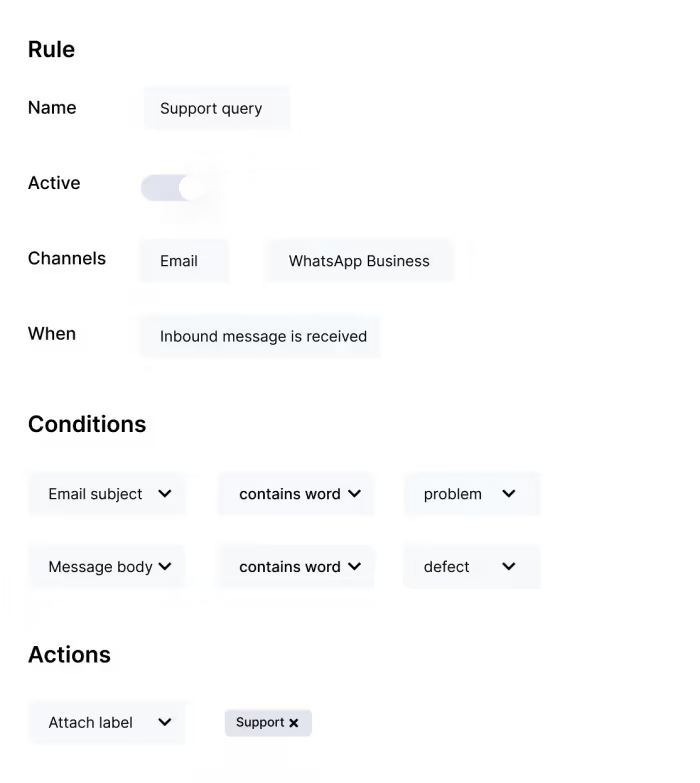
2. Gesprekken doorgeven aan collega's en teams
In plaats van elke e-mail door te nemen om de context te achterhalen en vervolgens aan de juiste collega toe te wijzen, kun je regels gebruiken om het werk voor je te doen.
Bij Trengo gebruiken we bijvoorbeeld speciale accountmanagers voor bepaalde profielen. We noteren de belangrijkste accountmanager in het aangepaste profielveld en stellen onderstaande regel in. Vanaf hier worden alle gesprekken van dit klantprofiel automatisch toegewezen aan die specifieke accountmanager.
Het is ook mogelijk om een gesprek rechtstreeks aan een team toe te wijzen in plaats van aan een collega.
Stel deze regel in Trengo in
Je kunt de volgende velden invullen als je voor bepaalde klantprofielen een speciale accountmanager gebruikt.

3. Klanten informeren tijdens piekuren
Tijdens piekuren kan je team misschien niet zo snel reageren als normaal. In plaats van je klant in de chat te laten hangen, kun je regels gebruiken om hem te informeren over de langere reactietijd.
Stel deze regel in Trengo in
Kopieer het volgende bericht en stel vervolgens de regel in Trengo in:
"Momenteel is onze chat wat drukker dan normaal. Daarom kunnen we je vraag niet zo snel beantwoorden als normaal. We doen ons best om je zo snel mogelijk te antwoorden. Als je niet wilt wachten, kunnen we je vraag ook via e-mail beantwoorden."

4. Klantentevredenheid meten
Wat is een beter moment om de klanttevredenheid te meten dan direct nadat het gesprek is afgesloten?
Bij Trengo hebben we een regel gecreëerd die afgesloten gesprekken een uur na de verstreken tijd opvolgt.
Stel deze regel in Trengo in
We sluiten soms gesprekken af die niet noodzakelijkerwijs zijn afgerond. Daarom hebben we het label "Trigger CSAT" gecreëerd, dat we pas toevoegen als een gesprek echt voorbij is. We plakken dit label aan gesprekken waarvan we weten dat ze helemaal klaar zijn, en we hebben er een voorwaarde voor deze regel van gemaakt.
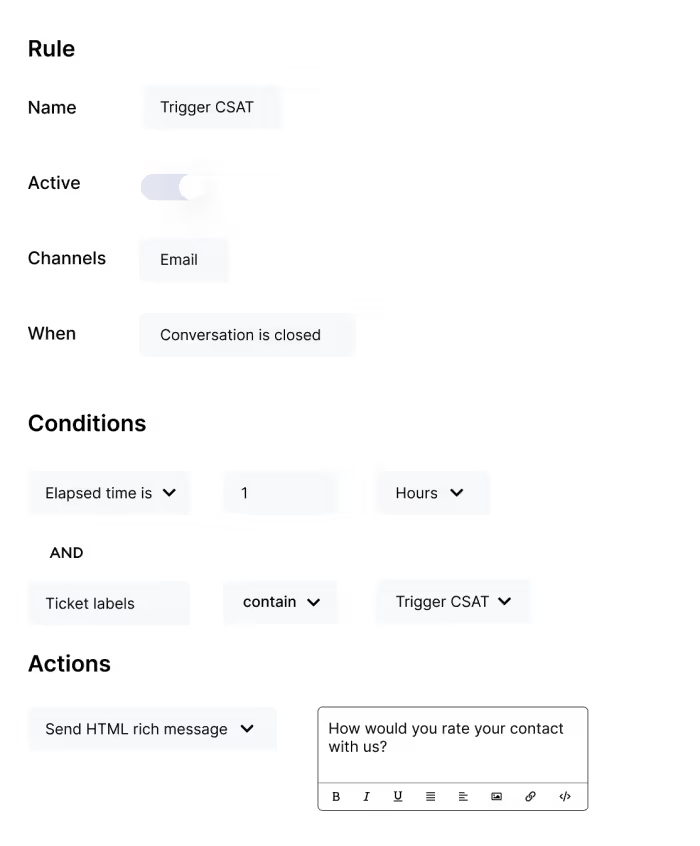
5. Follow-up van live chat gesprekken
Bij Trengo gebruiken we regels om klanten op te volgen na een live chatgesprek.
Dit is hoe het werkt:
Wanneer een (potentiële) klant een gesprek begint via live chat, vraagt onze flowbot om wat klantinformatie. Bijvoorbeeld: zijn ze hier voor Sales of Support, en hoe groot is hun team? Na ontvangst van deze informatie wijst de flowbot de conversatie toe aan het juiste team. Er volgt al snel een automatisch antwoord, waarin de klant wordt verteld wanneer het team contact opneemt.
Stel deze regel in Trengo in
Dit is hoe we deze regel in Trengo hebben ingesteld:
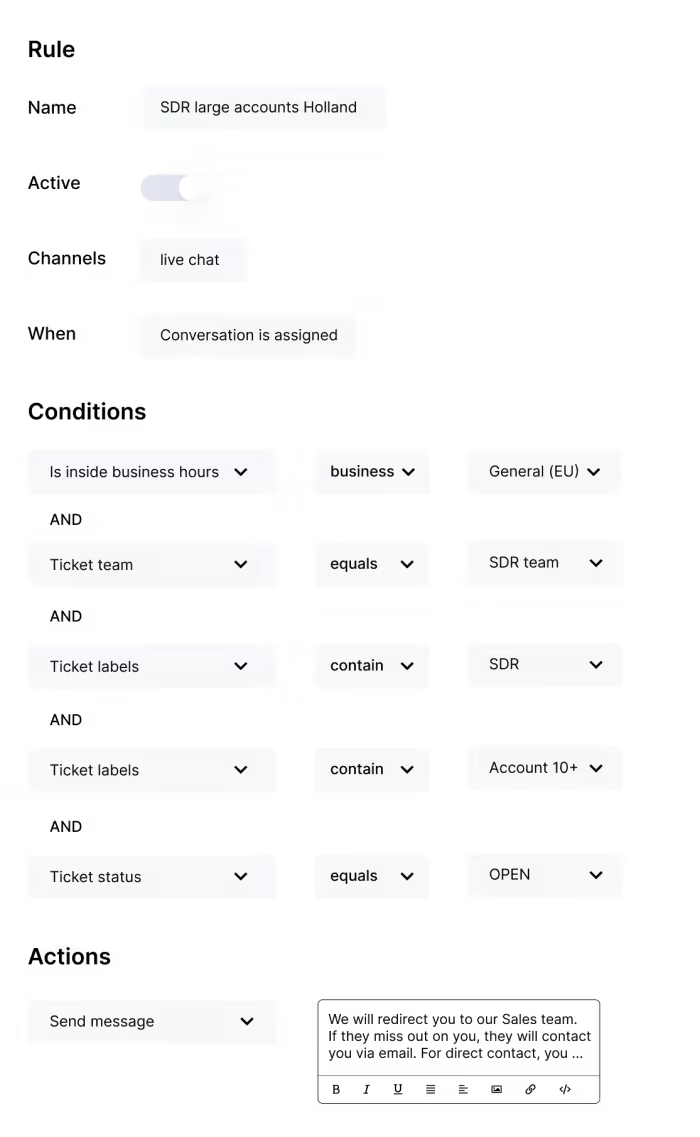
Begin met het automatiseren van taken in je inbox
Ik hoop dat deze 5 meest gebruikte regels je geïnspireerd hebben om je workflow te automatiseren. Veel succes!




.png)











